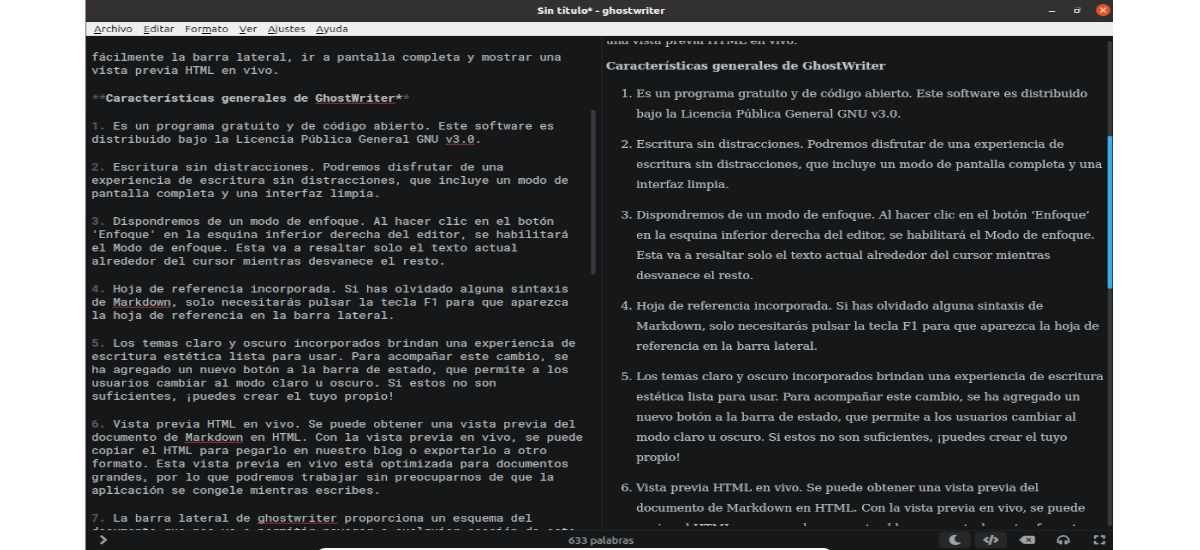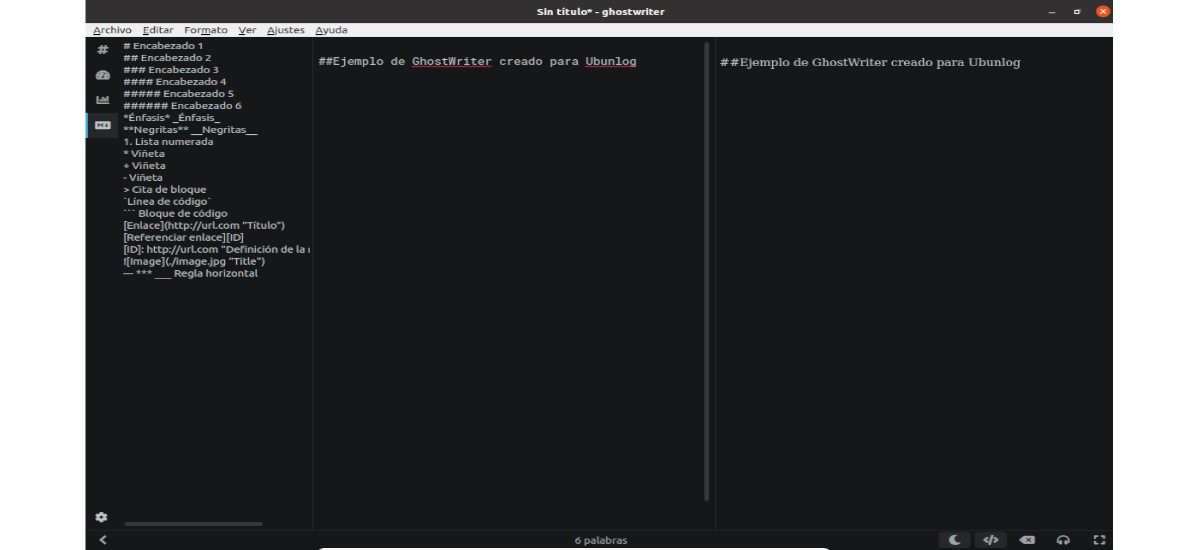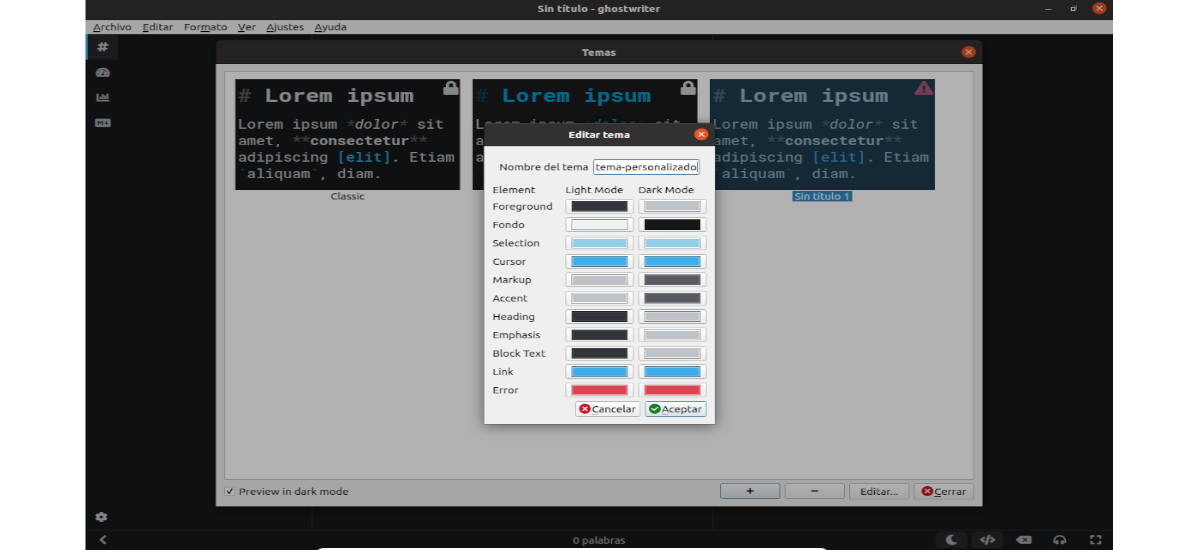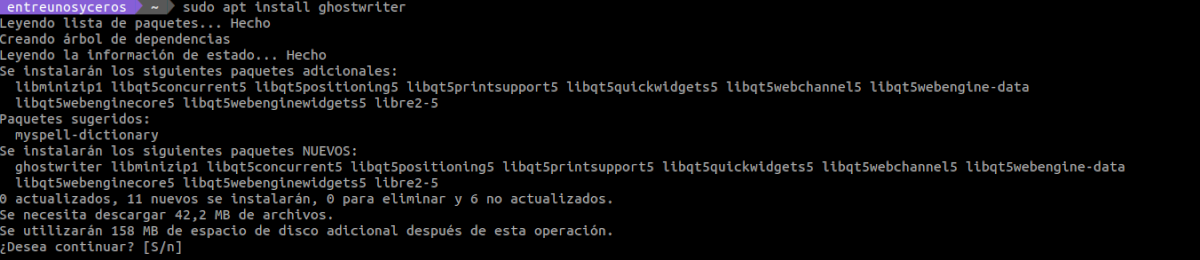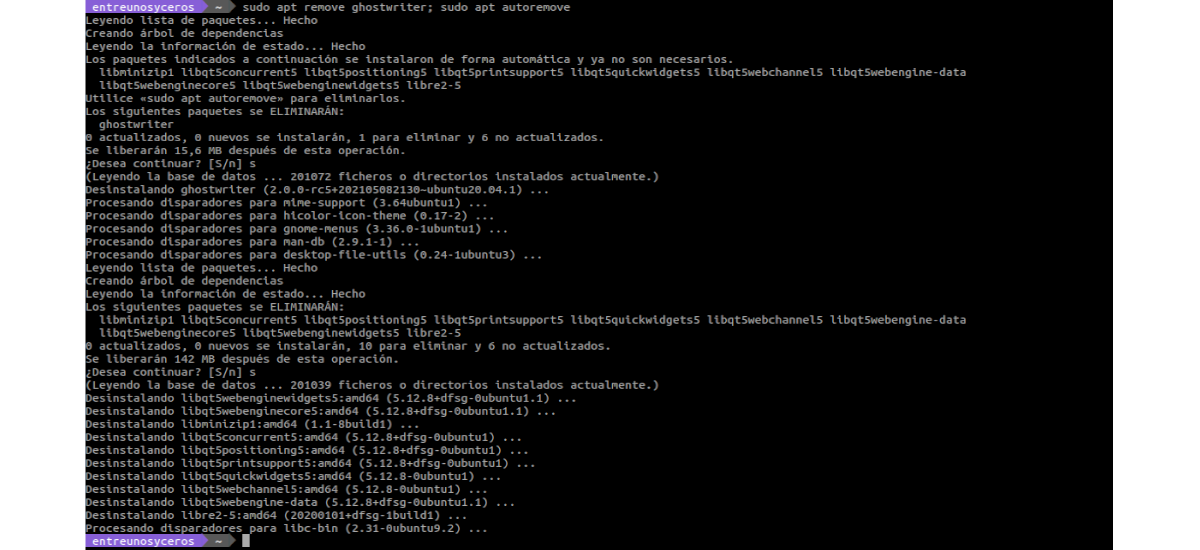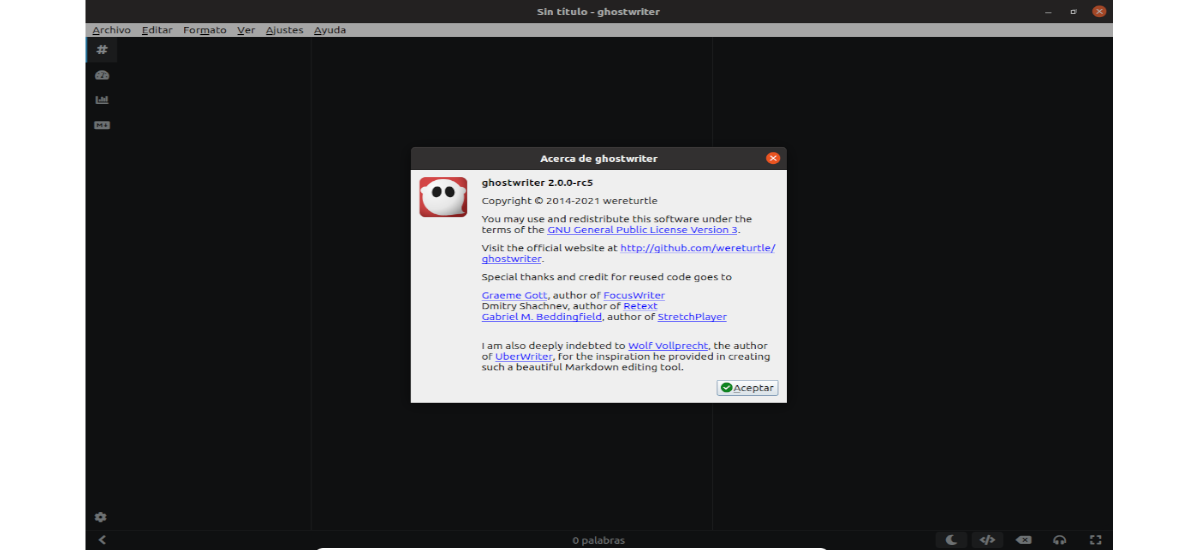
次の記事では、ゴーストライターを見ていきます。 これは Gnu / LinuxとWindowsの両方で使用できるMarkdown用のエディター。 このアプリケーションは、気を散らすことなくリラックスしたライティング環境をユーザーに提供します。
Ghostwriterは、のQt5エディターです。 値下げ これはバージョン2.0.0に更新されています。 新しいバージョンには、改良されたテーマと新しいデフォルトのMarkdownレンダラーが付属しています。 アプリケーション 気を散らすことのないタイピング体験のためのすっきりとしたインターフェースを提供します。 また、サイドバーを簡単に無効にしたり、全画面表示したり、ライブHTMLプレビューを表示したりすることもできます。
ゴーストライター cmark-gfmプロセッサのサポートが組み込まれています。 ただし、Pandoc、MultiMarkdown、またはcmarkプロセッサを自動的に検出することもできます。 これらのプロセッサのいずれかをインストールし、それらのインストール場所がシステムPATH環境変数に追加されていることを確認するだけで済みます。
このプログラムは、起動時にインストールを自動的に検出し、それに応じてライブHTMLプレビューとエクスポートオプションをユーザーに提供します。
GhostWriterの一般的な機能
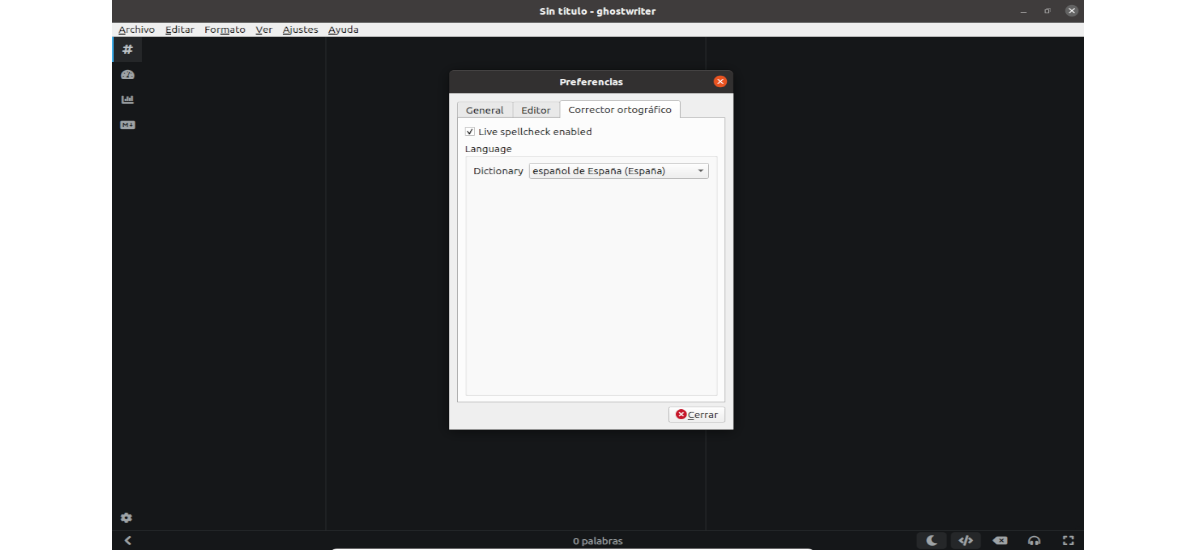
- それはです 無料のオープンソースプログラム。 このソフトウェアは、GNU General Public Licensev3.0の下で配布されています。
- 私たちはの経験を楽しむことができます 気を散らすことなく書く.
- フォーカスモードがあります。 ボタンをクリックして 'フォーカス'エディターの右下隅で、このモードが有効になり、カーソルの周りの現在のテキストのみが強調表示され、残りはフェードアウトします。
- Markdown構文を忘れた場合は、 キーを押すだけです F1 サイドバーにチートシートを表示します.
- あなたは得ることができます HTMLでのマークダウンドキュメントプレビュー。 ライブプレビューでは、HTMLをコピーしてブログに貼り付けたり、別の形式にエクスポートしたりできます。
- ゴーストライターサイドバーは ドキュメントの概要 これにより、マウスをXNUMX回クリックするだけで、このセクションの任意のセクションに移動できます。
- ウィンドウの下部にライブワードカウントを表示することに加えて、 ゴーストライターはサイドバーにさらに多くのライブ統計を表示します.
- プログラムは私たちに可能性を与えるでしょう 複数の形式にエクスポート.
- ヘミングウェイモード。 このオプションを使用すると、バックスペースと削除オプションが無効になり、タイプライターと同様のエクスペリエンスが作成されるため、書き込み中の編集を回避できます。
- たくさん 組み込みの明るいテーマと暗いテーマ すぐに使える美的なライティング体験を提供します。 この変更に伴い、ステータスバーに新しいボタンが追加され、ユーザーはライトモードまたはダークモードに切り替えることができます。 これらが十分でない場合は、 あなたはあなた自身のテーマを作成することができます.
- 我々ができるようになります 画像をドラッグアンドドロップすることで、マークダウンドキュメント内に画像のURLを簡単に作成できます プロジェクトに。
- Ghostwriterを使用すると、ユーザーは次のことも確認できます。 MathJaxのサポート 、これにより、方程式を記述してHTMLにエクスポートする必要がある人は誰でも使用できます。
- アカウントを持つ 自動保存オプション.
これらは機能のほんの一部です。 彼らはできます それらすべてを詳細に参照してください プロジェクトのウェブサイト.
Ubuntuへのゴーストライターのインストール
で ダウンロードページ プロジェクトのは、Ubuntuの場合、次のことができることを示しています PPAを使用して、プログラムの安定バージョンをインストールします。 リポジトリを追加するには、ターミナル(Ctrl + Alt + T)で次のコマンドを記述する必要があります。
sudo add-apt-repository ppa:wereturtle/ppa
利用可能なソフトウェアアップデートの後、あなたはすることができます プログラムをインストールします この他のコマンドで:
sudo apt install ghostwriter
インストールが完了すると、 プログラムランチャーを探す 私たちのチームで。
アンインストール
このプログラムをシステムから削除するには、次のことができます。 PPAを取り除くことから始めます。 これを実現するには、ターミナルを開いて(Ctrl + Alt + T)、次のコマンドを入力します。
sudo add-apt-repository -r ppa:wereturtle/ppa
前のコマンドの後、それは残るだけです プログラムを削除します 私たちのシステムの。 同じ端末で使用するコマンドは次のとおりです。
sudo apt remove ghostwriter; sudo apt autoremove
このプログラムの詳細については、 ユーザーはに行くことができます プロジェクトのウェブサイト、そのに GitHubのリポジトリ または彼の ウィキ コミュニティ。